மினிமலிஸ்ட் மேசைகள் எப்போதுமே என் கவனத்தை ஈர்த்துள்ளன, மேலும் சில இடுகைகளைப் படித்த பிறகு நான் வாய்ப்பைப் பெறுகிறேன் Fluxbox y திறந்த பெட்டி, மேலும் சில கருத்துகளைத் தெரிவிக்கவும், இந்த வலைப்பதிவைச் சேகரிக்கும் அறிவை வளப்படுத்தவும் ...
இணையத்தைப் படித்தல் / தேடுவது, ஒரு செயல்பாட்டு, அழகான மற்றும் பயனுள்ள டெஸ்க்டாப்பைக் கொண்டிருக்கும்போது, எனக்கு தேவைப்படும் பிற விஷயங்களுக்கிடையில், எனது உள்ளமைவுகள் மற்றும் பிற முதல் கை நுட்பங்களைப் பற்றிய சில சிறுகுறிப்புகளை நான் செய்து வருகிறேன். இன்று, எனது மணல் தானியத்தை வாசகர்களுக்கு xD கிடைக்கச் செய்கிறேன்.
தொடங்குகிறது
நீங்கள் நிறுவிய பின் Fluxbox, எங்கள் வீட்டில் ஒரு மறைக்கப்பட்ட கோப்புறை உருவாக்கப்படும் .ஃப்ளக்ஸ் பாக்ஸ் கோப்பு உலாவியில் இருந்து அணுகுவோம் PCManFM அல்லது முனையத்திலிருந்து, பயனர் மிகவும் விரும்புவதால்.
அங்கு தொடர்ச்சியான கோப்புகளைப் பார்ப்போம்:
- மெனு
- ஆரம்பம்
- விசைகளை
- பயன்பாடுகள்
- ஸ்லிட்லிஸ்ட்
- fbrun- வரலாறு
இவை உள்ளமைவு கோப்புகள், அவை கணினிகளில் உள்ள பெரும்பாலான உள்ளமைவு கோப்புகளைப் போலவே இருக்கும் குனு / லினக்ஸ்அவை எளிய உரையில் எழுதப்பட்டுள்ளன, இது அவற்றை மாற்றுவதை மிகவும் எளிதாக்குகிறது.
ஆரம்பிக்கலாம் விசைகளை, அல்லது விசைப்பலகை குறுக்குவழிகளைக் கட்டுப்படுத்தும் கோப்பு. நீங்கள் தொடங்குவதற்கு முன் ஏதாவது கவனியுங்கள்:
கட்டுப்பாடு: Ctrl விசை
மோட் 1: Alt விசை
Shift: ஷிப்ட் விசை
மோட் 4: விண்டோஸ் விசை
கோப்பின் முடிவில் பின்வருவனவற்றைச் சேர்க்கவும்:
மோட் 4 ஆர்:ExecCommand fbrun
மோட் 4 இ:ExecCommand pcmanfm
மோட் 1 கட்டுப்பாடு டி:ExecCommand xterm
நான் என்ன செய்தேன்? மிகவும் எளிதானது, நான் மூன்று விசைப்பலகை குறுக்குவழிகளை உருவாக்கியுள்ளேன், அவற்றில் இரண்டு பலருக்குத் தெரிந்தவை: விண்டோஸ் கீ + ஆர் மற்றும் கோப்பு எக்ஸ்ப்ளோரர் விண்டோஸ் கீ + இ; எங்கள் விஷயத்தில், fbrun மற்றும் PCManFM, மற்றும் கட்டுப்பாடு + ALT + t உடன் xterm ஐ இயக்குவோம். ஒவ்வொரு செயல்பாட்டிலும் உங்களுக்கு பிடித்த இந்த பயன்பாடுகளை நீங்கள் மாற்றலாம் என்று சொல்ல தேவையில்லை.
இப்போதைக்கு தான், மாற்றங்களைச் சேமிக்கிறோம். ஆனால் உள்ளமைவு செயல்படுகிறது என்பதை எவ்வாறு சோதிப்பது? டெஸ்க்டாப்பில் வலது கிளிக் மூலம் மறுதொடக்கம் மற்றும் Fluxbox அதன் உள்ளமைவு கோப்புகளில் செய்யப்பட்ட மாற்றங்களைப் படித்து செயல்படுத்துவதன் மூலம் முழு சூழலையும் மீண்டும் துவக்குகிறது.
மெனு
இப்போது, மெனுவுக்குச் செல்கிறோம், இது போன்ற ஒரு அமைப்பைக் கொண்டுள்ளது:
எங்கே, அடைப்புக்குறிக்கு இடையில், மெனுவின் ஆரம்பம், துணைமெனு, அத்துடன் இரண்டின் முடிவும் செல்கின்றன. அடைப்புக்குறிக்குள் "()" பயன்பாடுகளின் பெயர்கள், பிரேஸ்களில் "}}" இயங்கக்கூடிய முகவரி மற்றும் "விட பெரியது" மற்றும் "குறைவான", "<>" அறிகுறிகளுக்கு இடையில், பயன்பாட்டு சின்னங்கள், உதாரணமாக:
[exec] (Opera) {/usr/bin/opera}
மெனுவை உங்கள் தேவைகளுக்கு ஏற்ப மாற்றிக் கொள்ளலாம், மேலும் ஒரு பயனராக நீங்கள் விரும்பும் அளவுக்கு அதை மாற்றியமைக்கலாம், எப்போதும் தொடரியல் மற்றும் அளவுருக்களின் வரிசையை மதிக்கிறீர்கள்.
இப்போது, நான் சுவாரஸ்யமான ஒரு உதவிக்குறிப்பு உண்மை Fluxbox உங்களுக்கு பிடித்த பயன்பாடுகள் மற்றும் முதல் கை மட்டுமே ஒரு மினி மெனுவை இயக்க முடியும், அதை எப்படி செய்வது? பார்ப்போம்:
உங்கள் கோப்புறையின் உள்ளே Fluxbox எனப்படும் உரை கோப்பை உருவாக்கவும் ஃபேவப்ஸ் (~/.fluxbox/favapps), மற்றும் உள்ளே கன்சோல் போன்ற உங்களுக்கு பிடித்த பயன்பாடுகளை வைக்கவும், Firefox
, பிட்ஜின், கிம்ப், PCManFM y தண்டர்பேர்ட், மற்றவர்கள் மத்தியில். மெனுவை உருவாக்குவதில் மேலே விளக்கப்பட்டவற்றின் தர்க்கத்தைப் பின்பற்றி பின்வருவனவற்றை உள்ளே எழுதுகிறோம் ஃபேவப்ஸ்:
[begin] (Favoritos)
-> [exec] (Xterm) {xterm}
-> [exec] (WallpprChange) {நைட்ரஜன் / ஹோம் / யூசுவாரியோ / வால்பேப்பர்கள்}
-> [exec] (PCManFM) & 123; pcmanfm}
-> [exec] & 40; பயர்பாக்ஸ்) {பயர்பாக்ஸ்}
-> [exec] (ஜிம்ப்) {gimp-2.4}
-> [exec] (தண்டர்பேர்ட்)
& 123; இடி பறவை}
-> [exec] (gFTP) {gftp}
[முடிவு]நாங்கள் சேமித்து தயார், இப்போது நாங்கள் கோப்புக்கு செல்கிறோம் விசைகளை புதிய மெனுவுக்கு குறுக்குவழியைச் சேர்க்கிறோம்:
Mod4 mouse2 :CustomMenu ~/.fluxbox/favapps
இது மறுதொடக்கம் செய்ய மட்டுமே உள்ளது Fluxbox இதனால் உள்ளமைவு பயன்படுத்தப்படும் மற்றும் வோய்லா, விண்டோஸ் விசை + இரண்டாம் நிலை மவுஸ் கிளிக்கை இயக்கும்போது எங்கள் மெனு இருக்கும்.
வால்பேப்பர்
நைட்ரஜனைப் பயன்படுத்துதல் (apt-get install nitrogen[), இரண்டும் Fluxbox, உள்ளபடி திறந்த பெட்டி எங்கள் டெஸ்க்டாப் பின்னணியைத் தேர்ந்தெடுக்க ஒரு கோப்புறையை உள்ளமைக்கலாம், பின்னர் தொடக்க கோப்பில் (~/fluxbox/startup); அல்லது autostart.sh (~/.config/openbox/autostart.sh); முறையே, நைட்ரஜனுக்கு ஒரு அழைப்பை எழுதுவோம், இதனால் உள்நுழைவில் எங்களால் தேர்ந்தெடுக்கப்பட்ட வால்பேப்பரை நினைவில் கொள்கிறது (nitrogen --restore &).
தாவலாக்கப்பட்ட தலைப்புப் பட்டை அல்லது பயன்பாட்டுக் குழு
எபிகிராஃப் சொல்வது போல், Fluxbox பல பயன்பாடுகளை ஒன்றில் தொகுக்க உங்களை அனுமதிக்கிறது, தலைப்பு பட்டியில் ஒரே கிளிக்கில் அவற்றுக்கு இடையே தேர்வு செய்ய உங்களை அனுமதிக்கிறது.
அதை எப்படி செய்வது? எளிமையானது. 2 வழிகள் உள்ளன, ஒன்று நீண்ட மற்றும் ஒரு குறுகிய, ஆனால் கவலைப்பட வேண்டாம், நான் இரண்டையும் விளக்குகிறேன், நீங்களும், என் அன்பான வாசகரே, உங்கள் விருப்பத்திற்கு ஏற்றவையாகவும் பொருத்தமானவையாகவும் தேர்ந்தெடுக்கவும்: டி.
நீண்ட வழி:
X11-utils தொகுப்பில் வரும் xprop பயன்பாட்டை நீங்கள் நிறுவ வேண்டும். இது நாம் குழுவாக்க வேண்டிய பயன்பாடுகளின் பண்புகளை [அளவுரு WM_CLASS (STRING)] சொல்லும்.
உதாரணமாக, நான் குழு செய்ய வேண்டும் PCManFM, கோப்பு உலாவி மற்றும் GPicView, பட பார்வையாளர், நான் ஒரு படத்தைத் திறக்கும்போது, தி GPicView அதே சாளரத்தில் படத்துடன் PCManFM தலைப்பு பட்டியில் கிளிக் செய்வதன் மூலம் நாங்கள் திரும்புவோம் PCManFM.
இப்போது நாம் ஓட வேண்டும் PCManFM, இதற்காக நாம் ஒரு முனையத்தைத் திறந்து கட்டளையை இயக்கப் போகிறோம்: xprop, மவுஸ் கர்சர் வடிவத்தை மாற்றி இப்போது ஒரு குறுக்காக இருக்கும் என்பதைக் காணலாம், மாற்றத்தைக் கண்டவுடன், கிளிக் செய்க PCManFM. சில தகவல்கள் முனையத்தில் காண்பிக்கப்படுவதைக் காணலாம், ஒரு 'பதிவு'க்கு ஒத்த ஒன்றைச் சொல்வோம், எல்லாவற்றிலும் உண்மையில் முக்கியமானது தைரியமாகக் குறிக்கப்படுவது மற்றும் தெளிவுபடுத்துவது ...: சாளரத்தில் காட்டப்பட்டுள்ள தகவல்களின் முனையம், நாம் எப்போதும் தைரியமாக இருக்கும் மதிப்பை வைத்திருக்க வேண்டும்.
ET_WM_SYNC_REQUEST
WM_CLASS (STRING) = «pcmanfm«,« Pcmanfm »
WM_ICON_NAME (STRING) = "to_build"
நாங்கள் ஒரு உரை திருத்தியைத் திறந்து தைரியமாக உள்ளதைச் சேர்க்கிறோம். பின்னர் நாங்கள் ஓடுகிறோம் GPicView மீண்டும் xprop உடன் சாளரத்தில் குறுக்குவெட்டு கிளிக் செய்வதன் மூலம் அதே செயல்முறையை நாங்கள் செய்கிறோம் GPicViewகாட்டப்பட்ட தகவல்களிலிருந்து தைரியமானவை எஞ்சியுள்ளன.
ET_WM_SYNC_REQUEST
WM_CLASS (STRING) = «gpicview«,« Gpicview »
WM_ICON_NAME (STRING) = "பட பார்வையாளர்"
இரண்டு மதிப்புகளுடன் ஒரு உரை கோப்பை உருவாக்குகிறோம்:
pcmanfm gpicview
நாங்கள் அதை பெயருடன் சேமிக்கிறோம் குழுக்கள் எங்கள் தனிப்பட்ட உள்ளமைவு கோப்பகத்தில்: ~ / .fluxbox, மற்றும் file / .fluxbox / init கோப்பில் ஒரு குறிப்பு இருக்கிறதா என்று சோதிக்கிறோம், மேலும், அது இல்லை என்றால், அதை பின்வரும் வரியுடன் உருவாக்குகிறோம்:
session.groupFile: ~/.fluxbox/groups
இப்போது நாம் தொடர்வதற்கு முன், மறுதொடக்கம் செய்வோம் Fluxbox மெனுவிலிருந்து, தானியங்கி குழுவாக்கல் செயல்படுவதை நாங்கள் சரிபார்க்கிறோம், இதற்காக நாங்கள் முதலில் தொடங்குவோம் PCManFM ஒரு படத்தை இருமுறை கிளிக் செய்யும் போது (குறிப்பு: நாம் கட்டமைத்திருக்க வேண்டும் GPicView இயல்புநிலை பட பார்வையாளராக), பிந்தையது அந்த படத்தை அதே சாளரத்தில் காட்டத் தொடங்கும் PCManFM எங்களுக்கு முன்னால் உள்ளது. ஒவ்வொன்றின் சாளரத்தின் தலைப்பைக் கிளிக் செய்வதன் மூலம் ஒரு பயன்பாட்டிற்கும் மற்றொன்றுக்கும் இடையில் மாறலாம்.
இதே குழுவில் மற்ற பயன்பாடுகளைச் சேர்க்க அல்லது பிற குழுக்களை உருவாக்க விரும்பினால், அதே பயன்பாட்டின் சாளரங்கள் ஒரே ஒற்றை சாளரத்தில் திறக்க விரும்பினால், இதே முறையைப் பின்பற்றுவதன் மூலம் நீங்கள் அவ்வாறு செய்யலாம். கோப்பின் ஒவ்வொரு வரியும் ~ / .fluxbox / குழுக்கள் சாளரங்களின் தானியங்கி தொகுப்பை உருவாக்குகிறது, பயன்பாடுகள் இடைவெளிகளால் பிரிக்கப்படுகின்றன என்பதை எப்போதும் நினைவில் வைத்துக் கொள்ளுங்கள். தயார்! xD.
குறுகிய வழி:
இந்த முறையின் தீங்கு என்னவென்றால், நீங்கள் அமர்வை மறுதொடக்கம் செய்யும் போது சாளரக் குழுவை இழக்கிறீர்கள், எனவே உங்களுக்கு xD தெரியும்.
நாங்கள் பல பயன்பாடுகளைத் திறக்கிறோம், முந்தைய எடுத்துக்காட்டில் தொடர்கிறோம். நாங்கள் திறந்தோம் PCManFM y GPicViewபின்னர், சுட்டி சக்கரத்துடன் கிளிக் செய்து தலைப்பு பட்டியில் அழுத்தவும் PCManFM, நாங்கள் சாளரத்தை இழுத்தோம் GPicView தலைப்பு பட்டியில் வரை GPicView மற்றும் சக்கரத்துடன் கிளிக்கை வெளியிடுங்கள், தானாகச் செய்தால் இது சேர்க்கப்படும் PCManFM சாளரத்திற்கு GPicView, அந்தந்த ஐகான் மற்றும் தலைப்பால் மட்டுமே பிரிக்கப்படுகிறது.
இந்த முறை குழு சாளரங்களுக்கும், நீங்கள் ஏற்கனவே குழுவாக இருந்தவற்றைக் குழுவாக்கவும் செல்லுபடியாகும் ...
எனவே ஒரு சில விவரங்களுடன் மற்றும் கீழே உள்ள பையனைப் போல எழுதாமல் ...
அவர்கள் ஒரு பயனுள்ள, வடிவமைக்கப்பட்ட, எளிய மற்றும் குறைந்தபட்ச அமைப்பைக் கொண்டிருக்கலாம் ...
மற்றும் முடிக்க
உங்கள் டெஸ்க்டாப்பை உள்ளமைக்கும்போது பயனுள்ளதாக இருக்கும் பயன்பாடுகள் / கருப்பொருள்கள் / ஆவணங்களை நான் முன்மொழிகிறேன் Fluxbox.
பயன்பாடுகள்
ஆவணங்கள்
கருப்பொருள்கள்
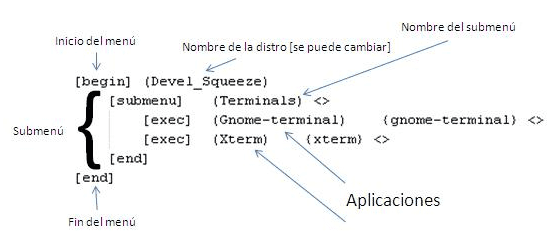

நான் குறைந்தபட்ச டெஸ்க்டாப்புகளையும் விரும்புகிறேன், ஆனால் அந்த அர்த்தத்தில் நான் அற்புதம் அல்லது டி.வி.எம் போன்ற டைலிங் விரும்புகிறேன், * பெட்டிகளைப் பற்றி எனக்குப் பிடிக்காதது என்னவென்றால், அவை சுட்டி, வலது கிளிக் மற்றும் உள்ளமை மெனுக்களை தீவிரமாகப் பயன்படுத்துகின்றன ... நான் எதையாவது பயன்படுத்தும்போது நன்றாக இருந்தது விண்டோஸ் 3.1 இல் மாற்று ஷெல் போன்றது ஆனால் உண்மை என்னவென்றால் அவை மிகவும் எரிச்சலூட்டுகின்றன ...
மறுபுறம், நாம் அவற்றை எவ்வாறு உள்ளமைக்கிறோம் என்பதைப் பொறுத்து, க்னோம் ஷெல் மற்றும் கேடிஇ எஸ்சி ஆகியவை வியக்கத்தக்க வகையில் மிகச்சிறியதாக இருக்கக்கூடும்… உண்மையில் இலவங்கப்பட்டை ஒரு குறைந்தபட்ச டெஸ்க்டாப் ஆகும்.
ஓப்பன் பாக்ஸ் + டின்ட் 2 ஐப் பயன்படுத்த ஆயிரம் மாற்று வழிகள் உள்ளன (எடுத்துக்காட்டாக), அல்லது திரையின் ஒரு பகுதியை (ஃப்ளக்ஸ் பாக்ஸ் போன்றவை) ஆக்கிரமிக்கும் பட்டி இவை குறைந்தபட்சமானவை
எனது தனிப்பட்ட அளவுகோல்கள், நான் ஃப்ளக்ஸ் பாக்ஸ் மற்றும் ஓபன் பாக்ஸை நேசிக்கிறேன், மேலும் சமீபத்திய ஜினோம் இடி, ஒற்றுமை, ஜினோம்-ஷெல் மற்றும் ராமின் மோசமான நுகர்வு ஆகியவற்றுடன், நான் மெர்லின் நூற்றாண்டில் தங்கியிருக்கிறேன் என்று நினைக்கிறேன், அங்கே அது மிகவும் சிறந்தது, LOL.
இல்லை, தீவிரமாக, நான் சுத்தமான மேசைகளை விரும்புகிறேன், டெஸ்க்டாப்பில் எந்த டாரெகோ [ஐகான்களும்] இல்லாமல், இது எனக்கு வேறு எந்த டெஸ்க்டாப் மேலாளரிடமும் ஏற்படாத தூய்மை, அமைதி, டெஸ்க்டாப்பில் சுதந்திரம் போன்ற உணர்வைத் தருகிறது 😀
ஆம், வீடு முழு எக்ஸ்டி என்றாலும் கூட.
@ அடோனிஸ்: ஹஹாஹாஹா நிச்சயமாக ...
சரி, நன்றாக, நன்றாக, இந்த வலைப்பதிவில் ஃப்ளக்ஸ் பாக்ஸ் பற்றி எழுதுபவரை நான் காட்ட வேண்டும் என்று நினைக்கிறேன்….
NAAAAAAAA, இது நகைச்சுவையானது, கட்டுரைக்கு நான் உங்களை வாழ்த்துகிறேன்: ப
மிகச் சிறந்த கட்டுரை, நான் ஓபன் பாக்ஸ் பக்கத்தில் அதிகம் செல்கிறேன், ஆனால் மற்ற WM களைப் பற்றி இன்னும் கொஞ்சம் தெரிந்துகொள்வது எப்போதும் நல்லது. வால்பேப்பரை ரசிக்க, சின்னங்கள் இல்லாமல் சுத்தமான டெஸ்க்டாப்பை விரும்புவதை உங்களுடன் பகிர்ந்து கொள்கிறேன் :).
நன்றி!